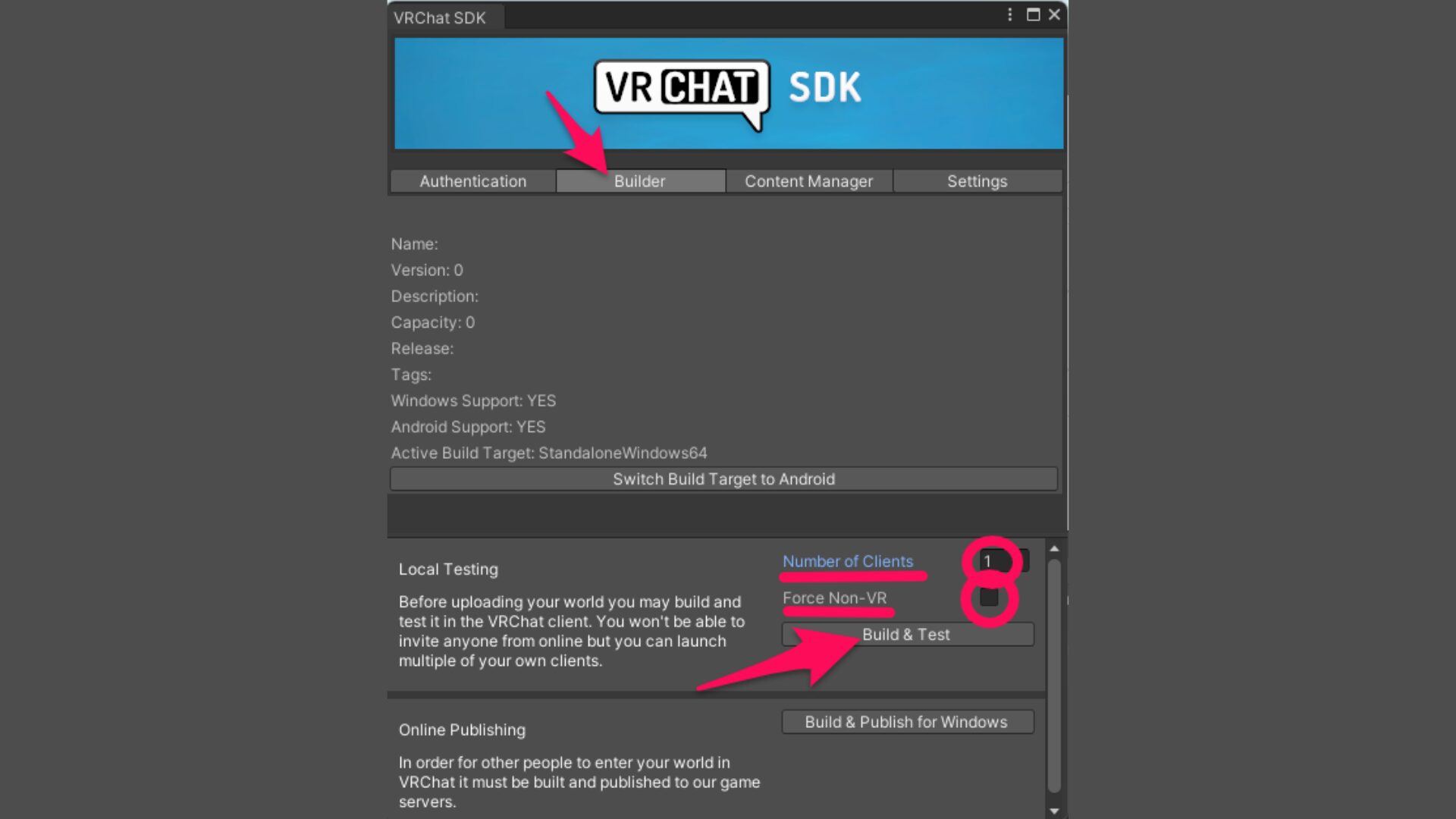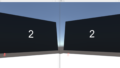はじめに
この記事では Unity で開発した自作の VRChat のワールドを Meta Quest でテストプレイする方法をザックリと解説します。
手順
必要なソフトのインストール
手順1
早速手順を解説します。
※既にワールドの制作ができている前提で進めます。
まだPCに SteamVR をインストールしていない場合はこちらから SteamVR をダウンロードして初期設定を行います。
(そのページで「SteamVR はあなたの Steam ライブラリにすでに存在します。」と表示される場合は Steam を開いて検索窓で「SteamVR」と入力し、下の画像の画面に行って「起動」or「インストール」と表示されているボタンを押しましょう)
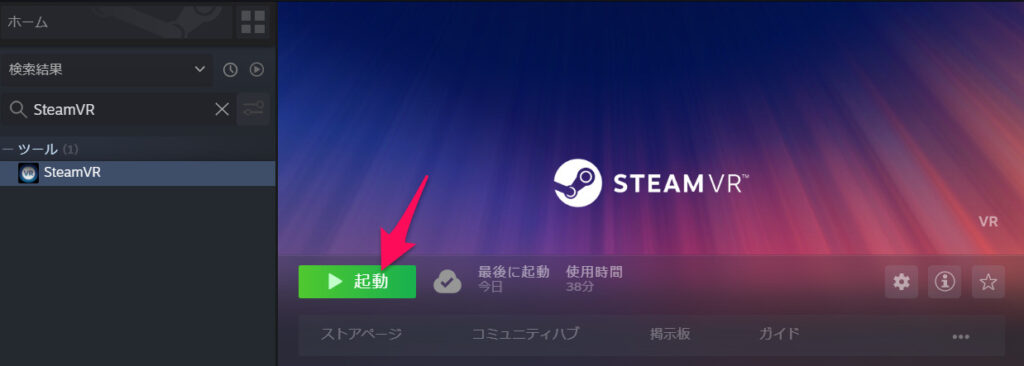
手順2
こちらから Quest Link 用のソフトをダウンロードしてPCと Meta Quest を接続します。
(より詳細な手順は MoguLive 様の「MetaQuest 2/3/3SとPCをケーブルで接続する「Quest Link」を解説! ケーブル無しの「Air Link」の方法も紹介」という記事でとてもわかりやすく解説されているのでそちらもご参照いただけると良いかと思います)
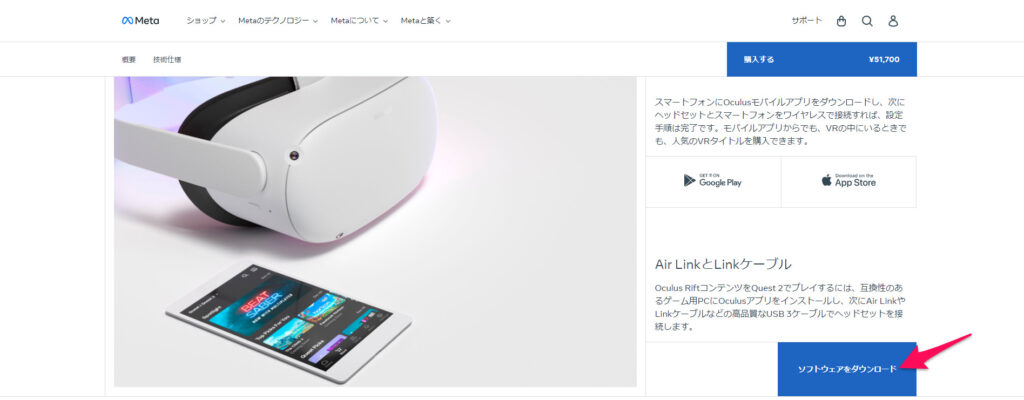
テストプレイ
手順3
PCとの接続完了後にVRゴーグルの中でデスクトップを表示します。
こちらの画像のように右下のデスクトップマークのボタンを押せばOKです。
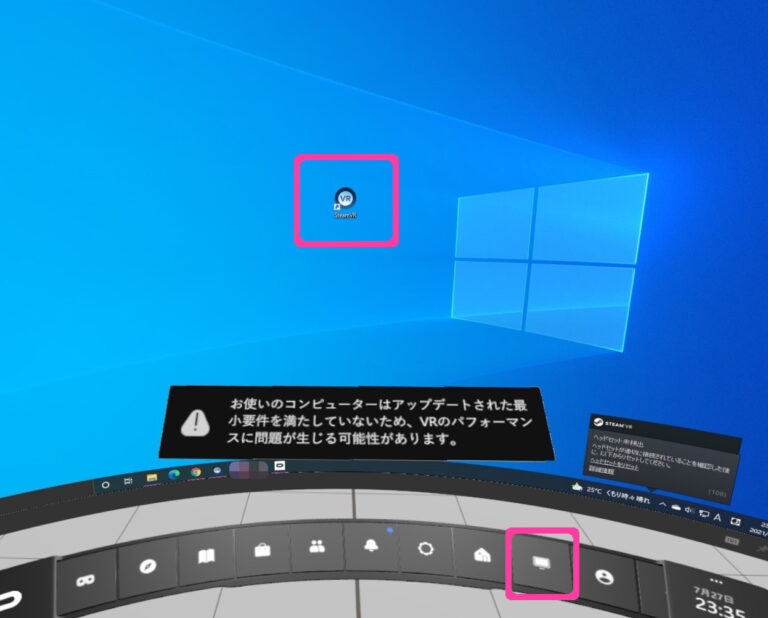
手順4
VRゴーグル内のデスクトップから Unity を開いて「VRChat SDK > Show Control Panel」を選択します。
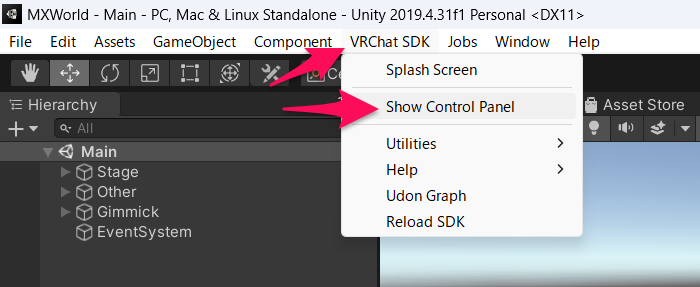
手順5
VRChat SDK のウィンドウが開くので「Builder」タブを開いてビルド対象が「Windows」になっている状態で「Number of Clients」を「1」に設定し、「Force Non-VR」のチェックを外して「Build & Test」を押します。
これで Meta Quest でテストプレイできるかと思います。
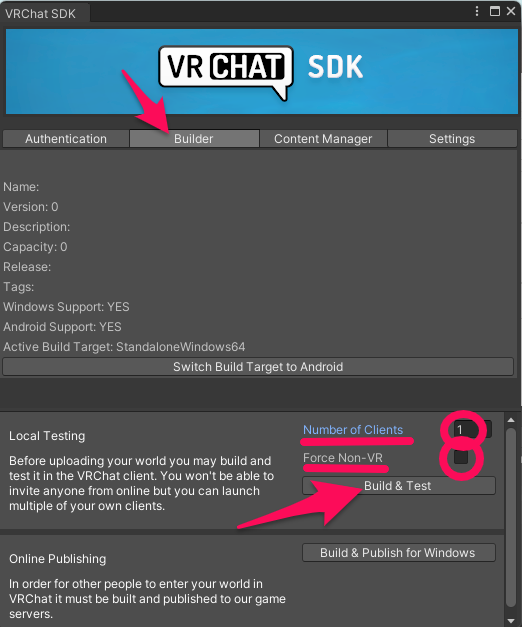
- 「Number of Clients」とはテストプレイする際に同じワールドに参加するプレイヤー数のことで、同期の確認などを行いたいときはこの数を「2」以上に設定しましょう
- 「Force Non-VR」にチェックを入れた状態でテストプレイを開始するとデスクトップモードで VRChat が起動してしまうのでここのチェックは外しておきましょう
- 自分の場合、VRChat 起動後に「Go」が押せないときが何度かあったのですが、そういったときはPCを再起動してVRモードでいつも通り VRChat を数分程度プレイした後に再び試してみるといけました
最後に
参考記事
- 【OculusLink】Quest2をPCVRにしてVRChatを始める方法
- MetaQuest 2とPCをケーブルで接続する「Quest Link」を解説! ケーブル無しの「Air Link」の方法も紹介